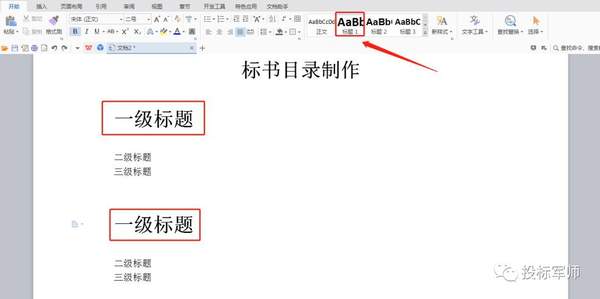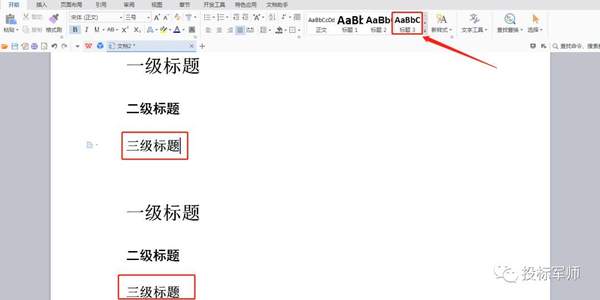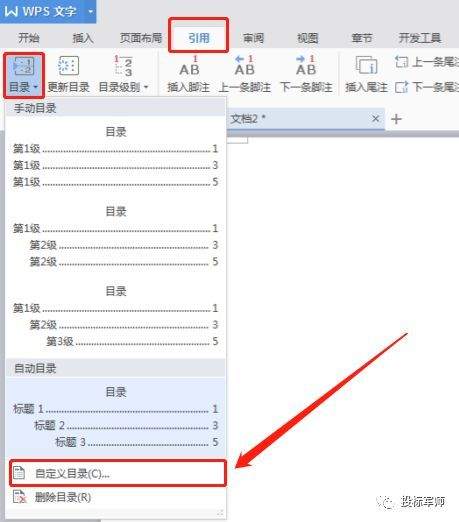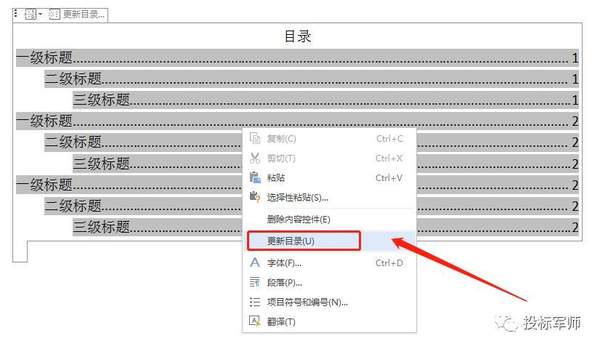用word怎么排版做书(word标书目录怎么自动生成)
标书的排版是否美观,关系到能否给评审专家留下良好的第一印象,从而直接影响到投标的中标率。掌握一定的排版技巧,不仅能排版的美观整齐,还能大大缩短排版时间,提高工作效率!现在就交给大家一个小技巧,三步骤自动生成标书目录:
一、设置标题格式
1、“ctrl 鼠标左键”选中标书中的所有一级标题,如图所示:
2、单击开始选项卡上的“标题1”,如图所示:
3、按照1、2步骤,设置二、三级标题格式为“标题2”、“标题3”。
二、自动生成目录
1、将鼠标放在第1页的第1行;
2、选择“引用----目录----自定义目录”,如图所示:
3、弹出目录对话框,选择目录选项卡,根据要做的目录级别定义显示级别等选项,单击“确定”按钮,标书的目录自动生成完成。
三、更新目录
1、选择“引用----更新目录”,或者“ 鼠标放在目录的任一点----右键----更新项目”;
2、弹出更新目录对话框,根据需要,选择其中一项即可。
四、目录的使用
按住Ctrl键,在目录上单击鼠标,即可进入到该标题所在位置。
五、目录的格式要求
1、要求自动生成;
2、制作:
根据招标文件中的“投标文件组成”编制,并结合商务标要求、技术标要求、评分标准进行补充;如果招标文件没有相关要求,建议根据自己做过的标书编制目录;
3、字体:
目录标题字体采用三号加粗微软雅黑字体,一级目录字体采用小四号加粗宋体字,二级(或四级、五级)目录字体均采用小四号宋体字;
4、行间距:
内容少的采用2倍的行间距,内容多的采用1.5倍的行间距或固定行间距取值23磅,并根据实际进行调整。
赞 (0)